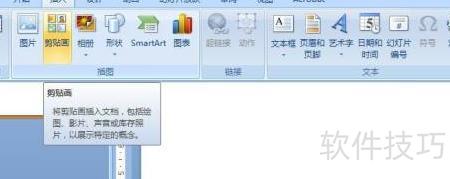如今,无纸化办公与学习日益普及,掌握课件制作技能变得尤为重要。其中,PowerPoint作为主流工具,应用广泛,本文将围绕其使用方法进行探讨。
1、 启动PowerPoint应用程序
2、 新建空白演示文稿,点击确定按钮。
3、 点击标题幻灯片,然后确认。
4、 PowerPoint浏览视图中仅显示空白标题幻灯片,内容未正常呈现。

5、 拟定框架
6、 点击单击此处添加标题框,输入演示文稿的标题内容。
7、 点击文本框,替换单击此处添加副标题为所需副标题内容。
8、 在左侧空白处点击,再点击屏幕左下角的大纲视图按钮以创建大纲。
9、 在大纲视图中输入第二张幻灯片标题后按回车确认。

10、 养成随时保存的习惯,防止文件内容丢失。
11、 点击文件菜单,选择保存选项。
12、 为文件命名时应简洁明了,便于理解与记忆。
13、 点击保存按钮,PowerPoint 将自动以 ppt 格式存储文件。
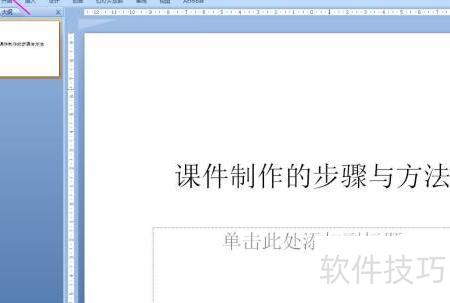
14、 美化演示文档
15、 在幻灯片背景中选择模板,点击格式菜单中的应用设计模板即可。
16、 点击任一设计样式,预览窗口将即时展示其效果。
17、 选择所需样式后点击应用,该模板将自动应用于所有幻灯片。
18、 设置文字的字体、颜色和大小。选中需要调整的文字,通过格式工具栏或格式菜单中的字体功能进行修改。
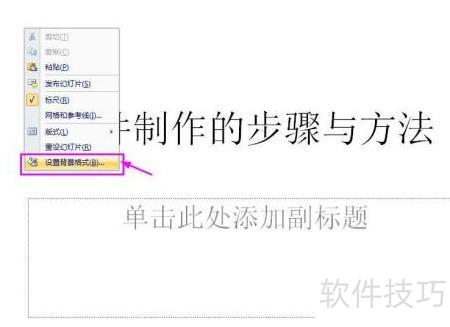
19、 插入剪贴图片
20、 点击插入菜单,将鼠标移至图片,选择剪贴画即可。
21、 在图片标签下选择一个分类。
22、 点击要插入的图片,在弹出的菜单中选择上方的插入按钮,将图片添加到演示文稿中。
23、 点击保存按钮完成操作